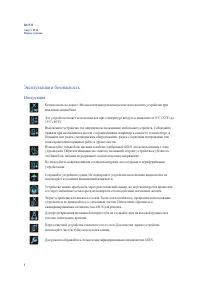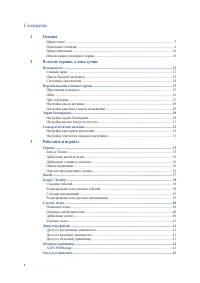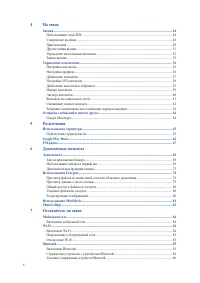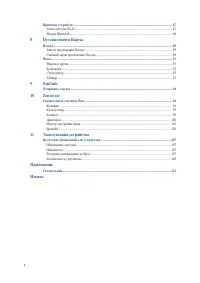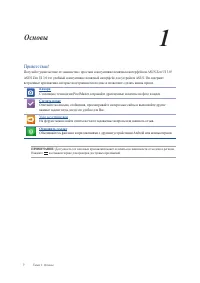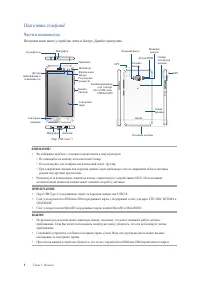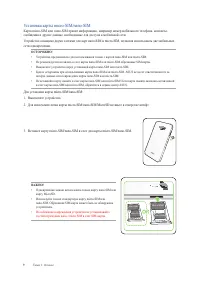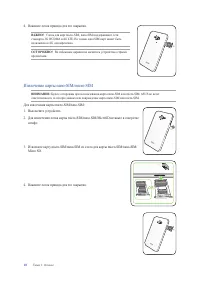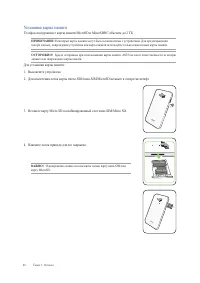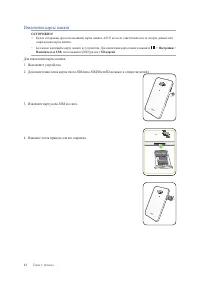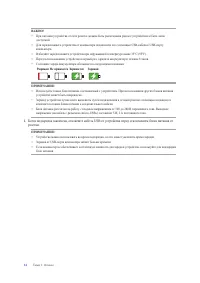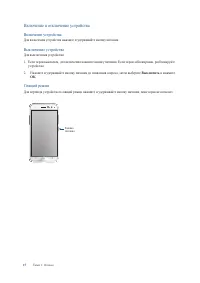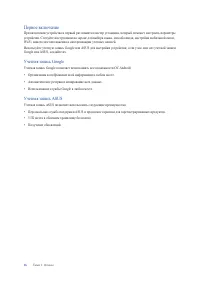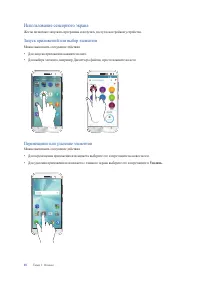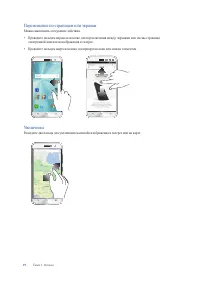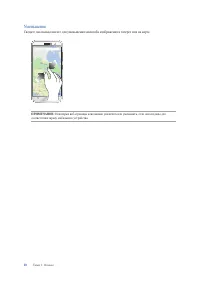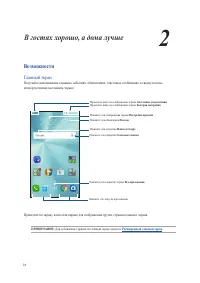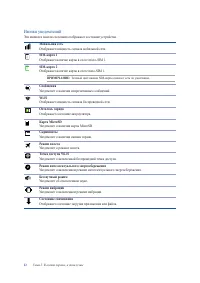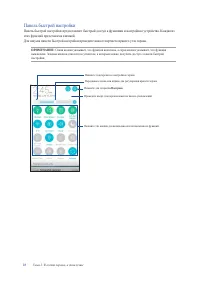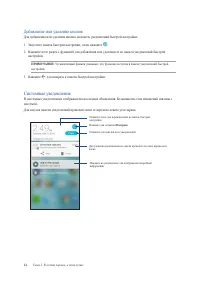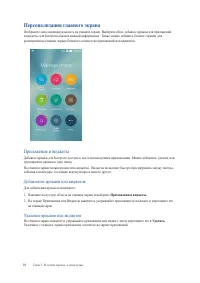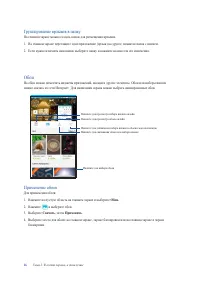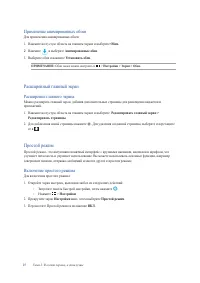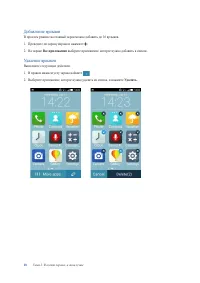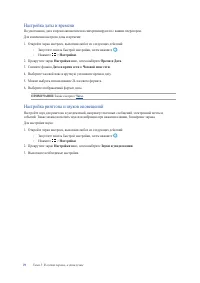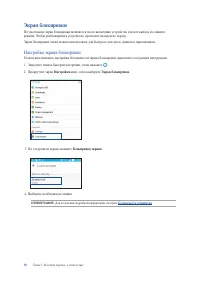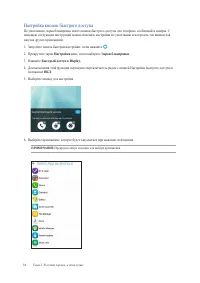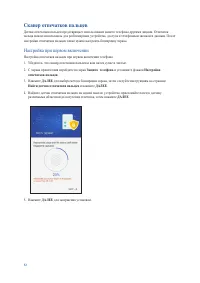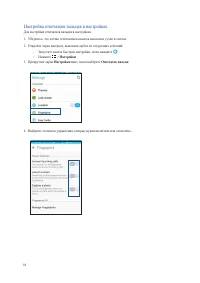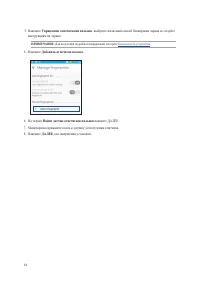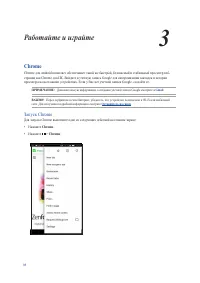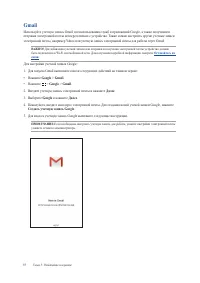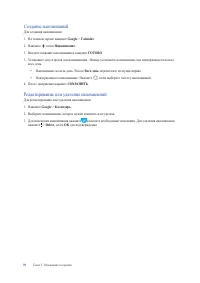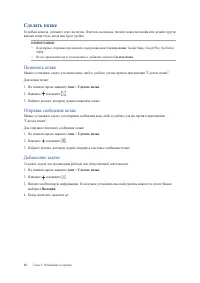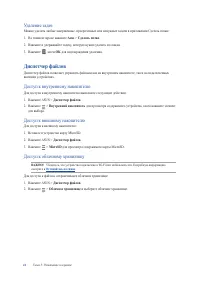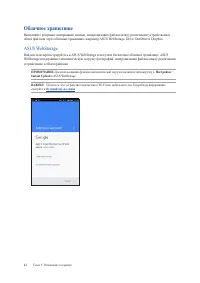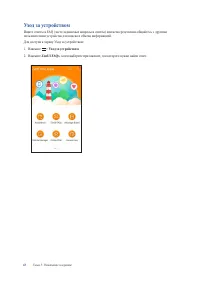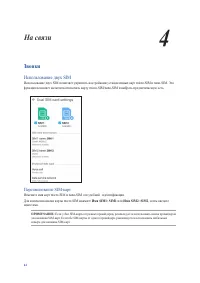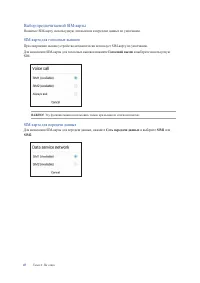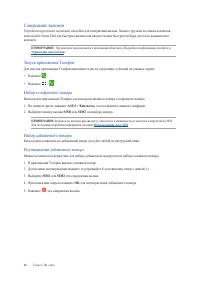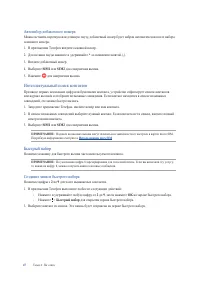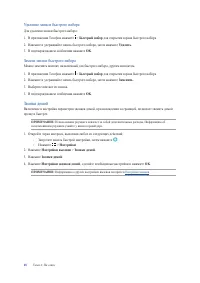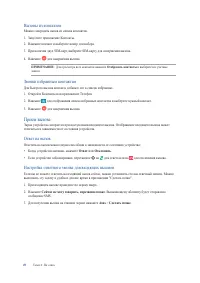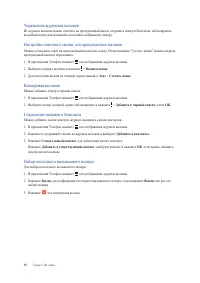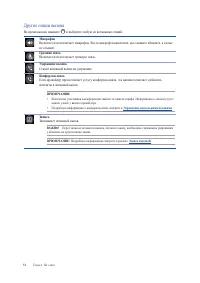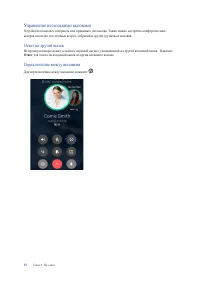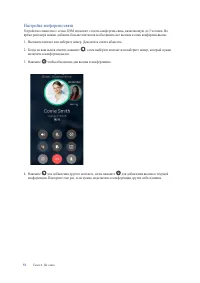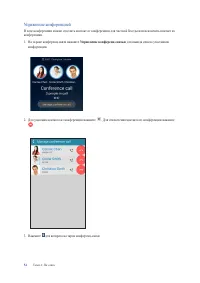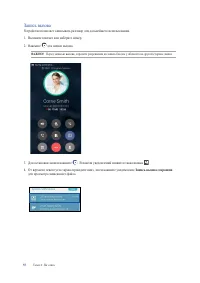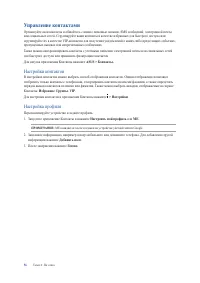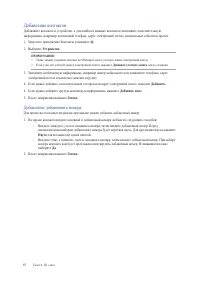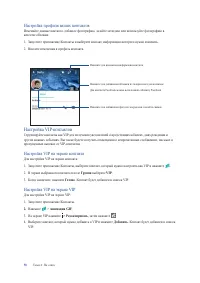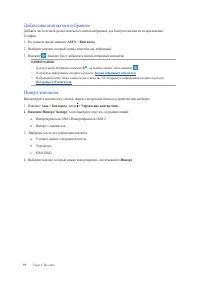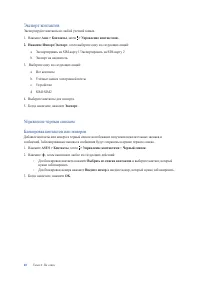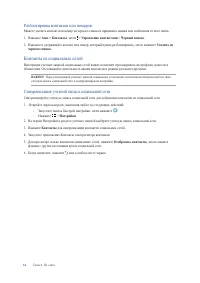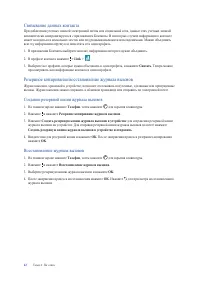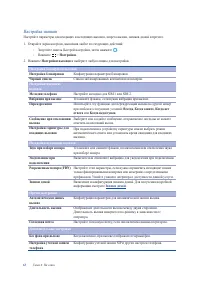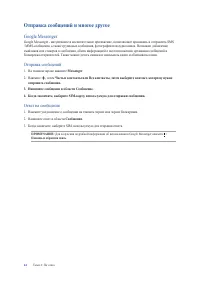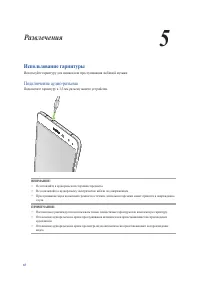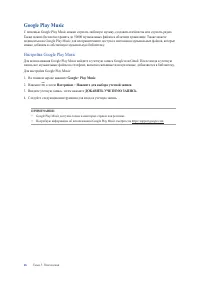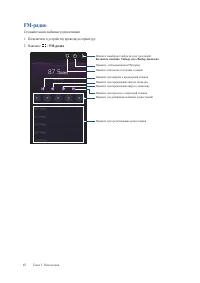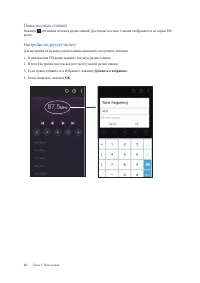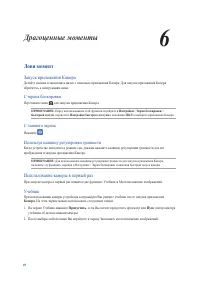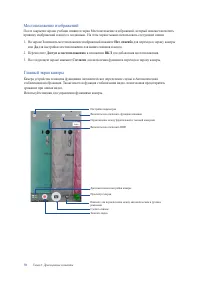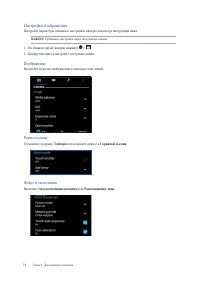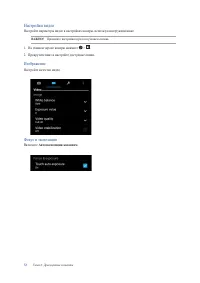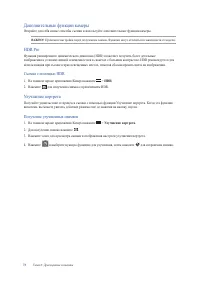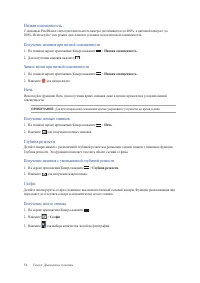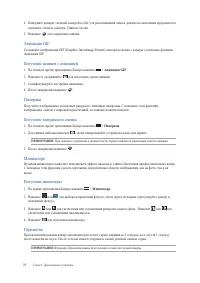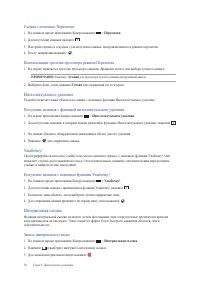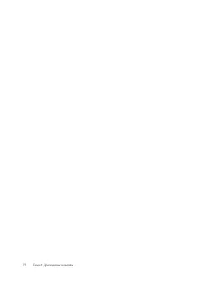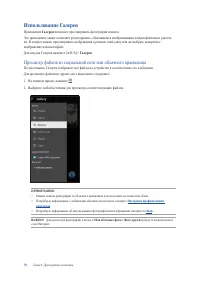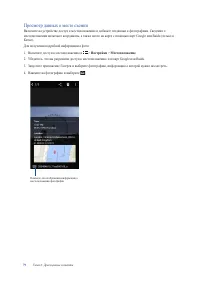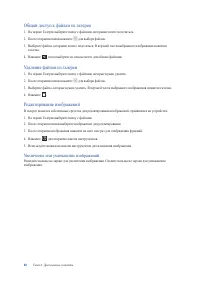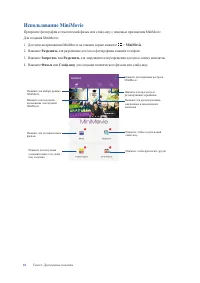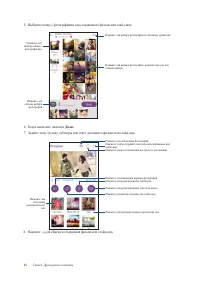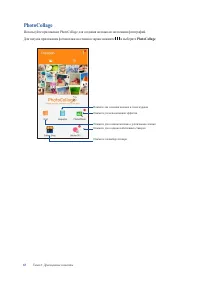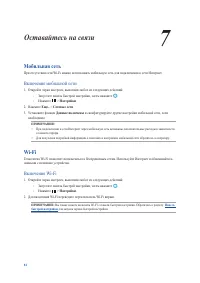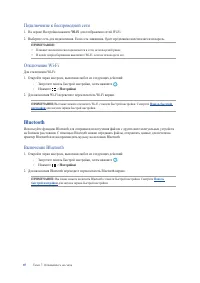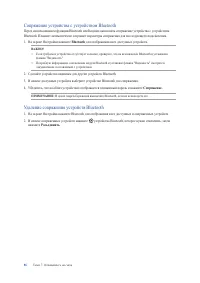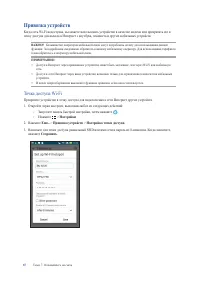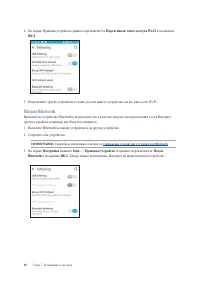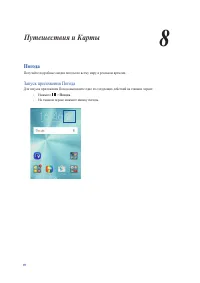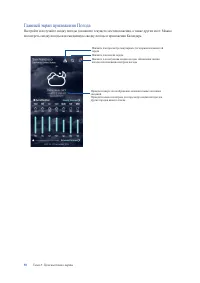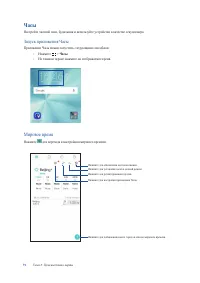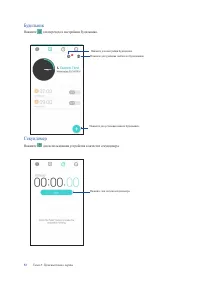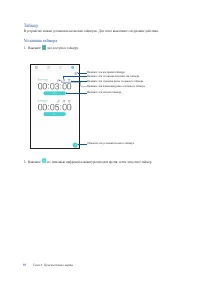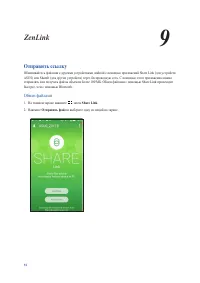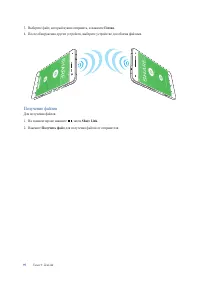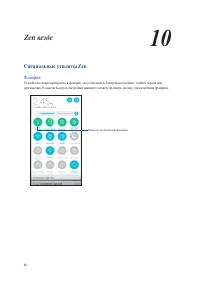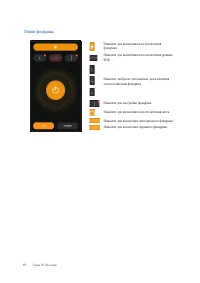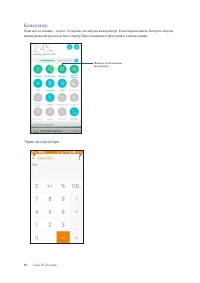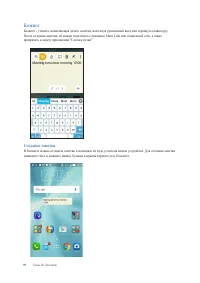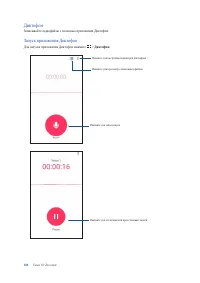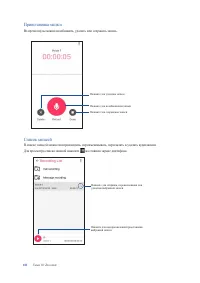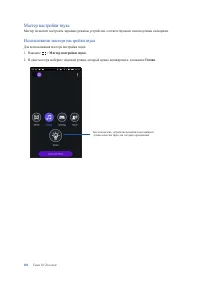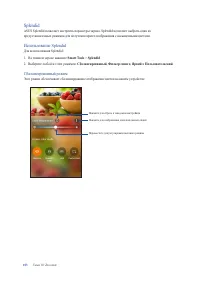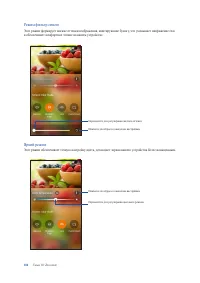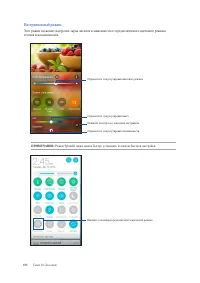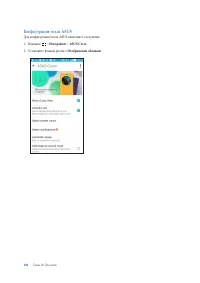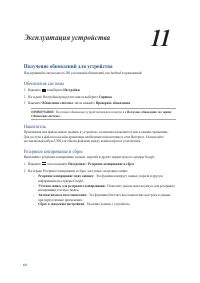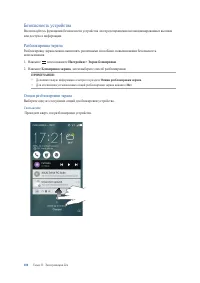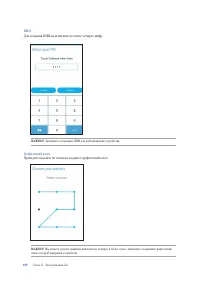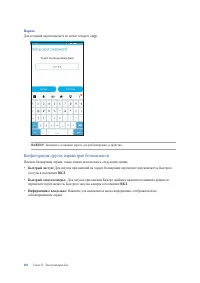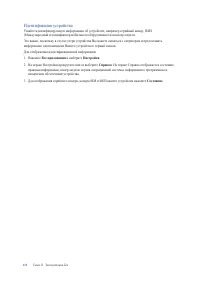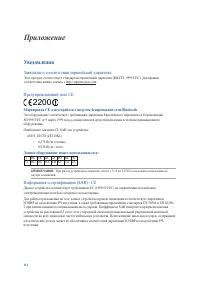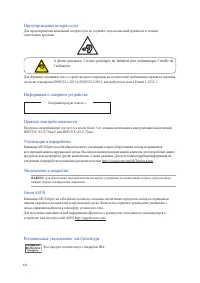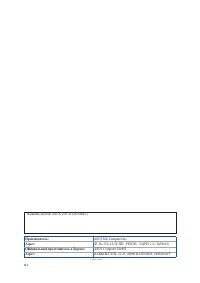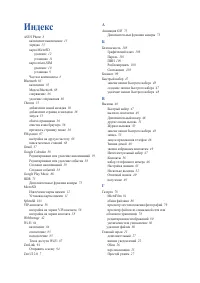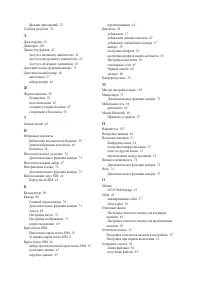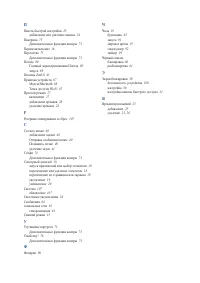Смартфоны ASUS ZenFone 3 (ZE520KL) - инструкция пользователя по применению, эксплуатации и установке на русском языке. Мы надеемся, она поможет вам решить возникшие у вас вопросы при эксплуатации техники.
Если остались вопросы, задайте их в комментариях после инструкции.
"Загружаем инструкцию", означает, что нужно подождать пока файл загрузится и можно будет его читать онлайн. Некоторые инструкции очень большие и время их появления зависит от вашей скорости интернета.
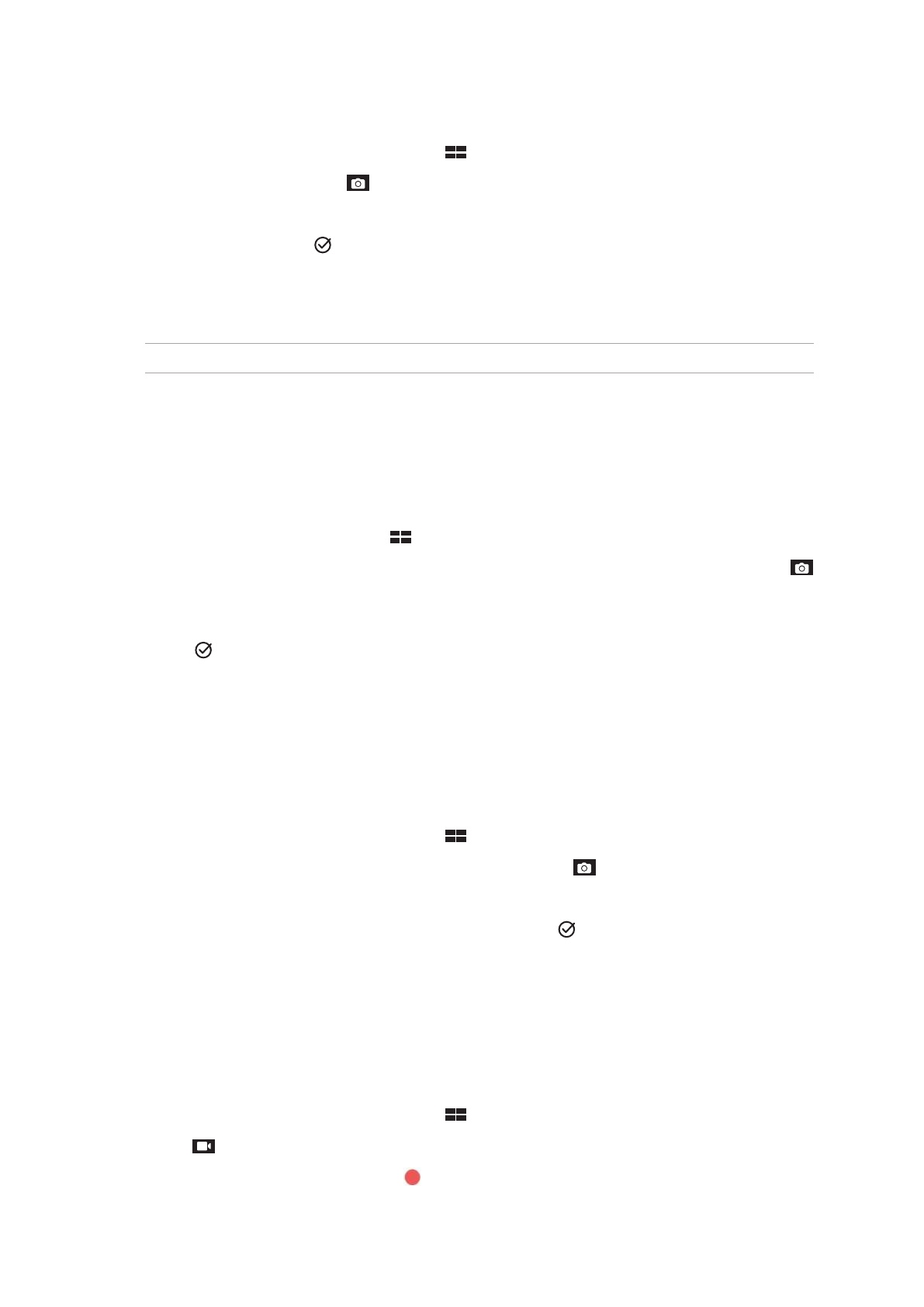
76
Глава 6: Драгоценные моменты
Съемка с помощью Перемотка
1. На главном экране приложения Камера нажмите >
Перемотка
.
2. Для получения снимков нажмите
.
3. Настройте время (в секундах) для получения снимка, воспроизводимого в режиме перемотки.
4. После завершения нажмите .
Использование средства просмотра режима Перемотка
1. На экране появляется средство просмотра снимков. Вращайте колесо для выбора лучшего снимка.
ПРИМЕЧАНИЕ:
Нажмите
Лучший
для просмотра лучшего снимка на временной шкале.
2. Выберите фото, затем нажмите
Готово
для сохранения его в галерею.
Интеллектуальное удаление
Удаляйте нежелательные объекты на снимке с помощью функции Интеллектуальное удаление.
Получение снимков с функцией интеллектуального удаления
1. На экране приложения Камера нажмите >
Интеллектуальное удаление
.
2. Для получения снимков, к которым можно применить функцию Интеллектуальное удаление, нажмите
.
3. На снимке обведите обнаруженный движущийся объект для его удаления.
4. Нажмите для сохранения снимка.
Улыбочку!
Сфотографируйте идеальную улыбку или самую смешную гримасу с помощью функции Улыбочку!. Она
позволяет сделать после нажатия на спуск 5 последовательных снимков с автоматическим определением
улыбки, и выбрать из них наилучший.
Получение снимков с помощью функции Улыбочку!
1. На главном экране приложения Камера нажмите >
Улыбочку!
.
2. Для получения снимка с применением функции Улыбочку! нажмите
.
3. Коснитесь лица объекта, затем выберите лучшее выражение лица.
4. Для сохранения снимка проведите по экрану вниз, затем нажмите .
Интервальная съемка
Функция интервальной съемки позволяет делать фотоснимки через определенные промежутки времени
и воспроизводить их как видео. Этим создается эффект более быстрого движения объектов, чем в
действительности.
Запись интервального видео
1. На главном экране приложения Камера нажмите >
Интервальная съемка
.
2. Нажмите
и выберите интервал замедленной съемки.
3. Для записи интервального видео нажмите .